- Bau eines Zählers mit der sensebox
- sensebox
- 30.06.2020
- Geographie, Informatik , Mathematik, Sachunterricht
- 5, 6, 7, 8, 9, 10, 11, 12, 13, 1. Ausbildungsjahr, 2. Ausbildungsjahr, 3. Ausbildungsjahr
Diese Arbeitsblatt kann dazu eingesetzt werden um mit Hilfe eines Distanzsensors Dinge zu zählen. Es ermöglicht das Arbeiten im Team, lösen von Problemstellungen, Umgang mit Algorithmen und das Arbeiten an längeren Projekten.
Bau einer Zählstation mit Hilfe der senseBox
Seit mindesten 50000 Jahren zählen wir Menschen. Wir zählen unsere eignen Sachen, Menschen, Treppenstufen, den Verkehr und, und und. Wir erhoffen uns dadurch Informationen über uns und unsere Umwelt.
Fragen die wir uns stellen könnten zum Beispiel sein:
Wie viele Menschen leben in unserer Stadt/Dorf?
Wie viele Menschen sind auf einer Veranstaltung?
Wie viele Autos fahren auf einer Straße
Wie viele Autos fahren auf den Schulhof?
Wie oft wird ein Vogelnest verlassen und wieder betreten?
Bei all diesen Fragen ist nicht nur der Wert selber interessant, sondern auch, wie er sich über die Zeit hinweg verändert. So kann man Rückschlüsse über das Verhalten des Objektes und Einflüsse auf es untersuchen.
Auf diesem Arbeitsblatt werden wir im besonderen beachten, wie man einen solchen Zähler mit Hilfe der sensebox bauen kann und wie man ihn so baut, dass man nicht selber jedes einzelne zu zählende Objekt aufschreiben muss.
- Schaut euch gemeinsam die nächsten Seiten an und überlegt dann, was genau ihr zählen möchtet.
https://www.tutory.de/entdecken/dokument/5c988cc0
Das wollen wir mit Hilfe der senseBox messen:
Wir wollen gerade dieses Phänomen messen, da :
https://www.tutory.de/entdecken/dokument/5c988cc0
- Welche Teile braucht ihr für euer Projekt und warum?
- Tragt alle Teile in die untenstehende Liste ein und findet heraus, wozu die jeweiligen Teile gut sind.
Teil | Funktion | Benötigt | Anmerkung |
|---|---|---|---|
https://www.tutory.de/entdecken/dokument/5c988cc0
Ultraschall-Distanzsensor
senseBox MCU
senseBox JST-Adapterkabel
Display
- Ihr nutzt den Ultraschall-Distanzsensor um mit Hilfe des Schalls die Entfernung von Objekten zu messen. Der Sensor sendet einen Impuls aus und misst die Zeit, bis er das Echo des Impulses wieder empfängt. Aus dieser Zeit wird mit Hilfe der Schallgeschwindigkeit die Entfernung des Objektes berechnet.
Das rote Kabel und das schwarze Kabel sind für die Stromversorgung zuständig(5V)
Das grüne Kabel und das gelbe Kabel sind für die Datenübertragung zuständig.
- Verbindet den Ultraschallsensor mit einem JST-Kabel mit der senseBox MCU.
- Sucht auf der senseBox MCU den Steckplatz Digital A und steckt das weiße Ende des Kabels hinein.
- Steckt nun den Ultraschallsensor vertikal in die Spalte e auf das weiße Steckbrett der senseBox MCU. Achtet hierbei darauf, dass die Beschriftung HC-SR04 nicht in Richtung der MCU zeigt.
- Verbindet nun die Ultraschallsensor mit dem Digital A Port indem ihr das rote Kabel in der Spalte d an die Stelle steckt, wo auf dem Ultraschallsensor Vcc steht, das grüne Kabel in die Spalte c Steckt, wo beim Ultraschallsensor Trig steht, das gelbe Kabel in die Spalte c steckt, wo beim Ultraschallsensor echo steht und das schwarze Kabel in die Spalte d steckt, wo beim Ultraschallsensor Gnd steht.
https://www.tutory.de/entdecken/dokument/5c988cc0
Wenn der Anschluss erfolgt ist ,werdet ihr nun überlegen, wie ihr die Daten visualisieren könnt.
( https://blockly.sensebox.deardublockly?lang=de&board=sensebox-mcu )
- Macht euch mit blockly vertraut. Welche Blöcke könnt ihr finden? Was machen diese Blöcke und welche Blöcke braucht ihr für euren Abstandsmesser?
- Sucht als erstes alle Blöcke heraus, die ihr benötigt um das Display programmieren zu können.
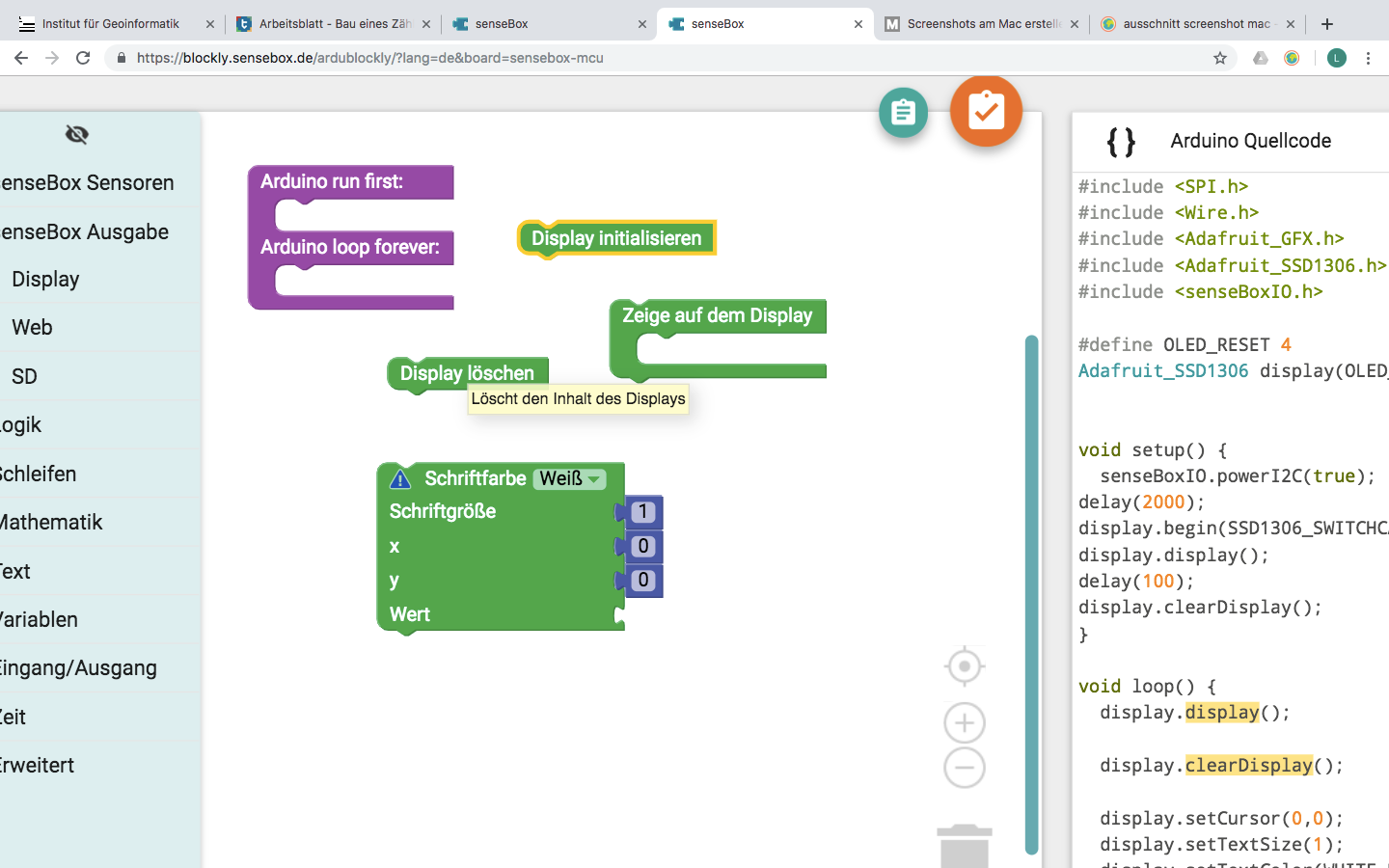
https://www.tutory.de/entdecken/dokument/5c988cc0
- überlegt euch welche Sensoren ihr nutzt und wie ihr es schaffen könnt, dass diese bei bestimmten Messungen die Anzahl der Zählung erhöhen
- schreibt eure Vermutungen in Pseudocode auf und überlegt, ob ihr euren Pseudocode so mit den Blocklyblöcken umsetzten könnt
Pseudocode ist ein informelles Werkzeug, das benutzt werden kann, um einen Algorithmen zu planen. Es ist ein verbaler Schritt-für-Schritt-Entwurf deines Codes, der später in eine Programmiersprache umgeschrieben werden kann. Es ist eine Kombination aus menschlicher und Programmiersprache: Es ahmt den Satzbau tatsächlicher Computercodes nach, sorgt sich aber mehr um die Lesbarkeit als um technische Genauigkeit.
https://www.tutory.de/entdecken/dokument/5c988cc0
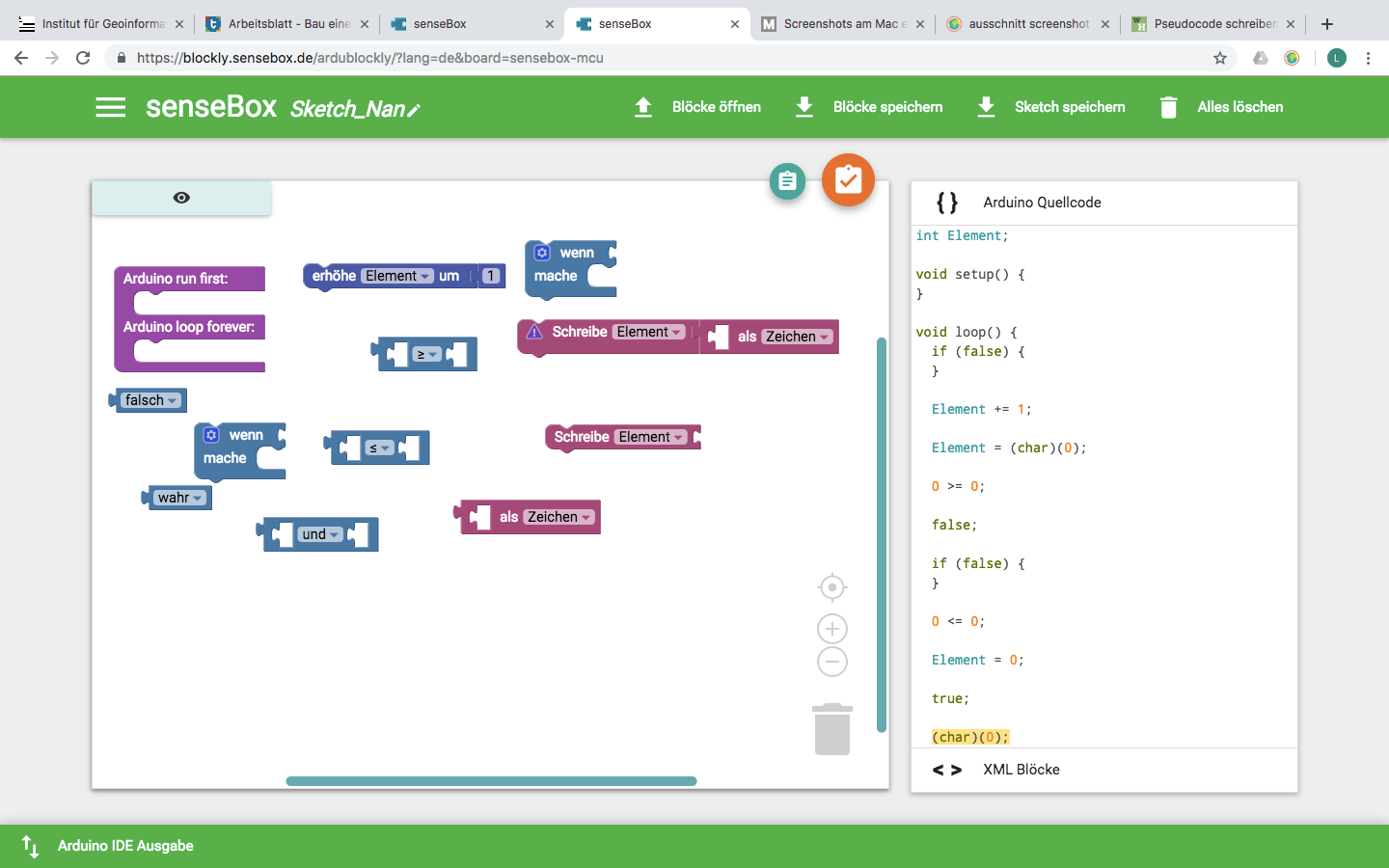
- Achtet darauf, dass ihr sinnvolle Variablennamen wählt
- Ist der Abstand des Sensors richtig eingestelt? (der Sensor misst in cm und seine Reichweite beträgt ca. 3m)
https://www.tutory.de/entdecken/dokument/5c988cc0
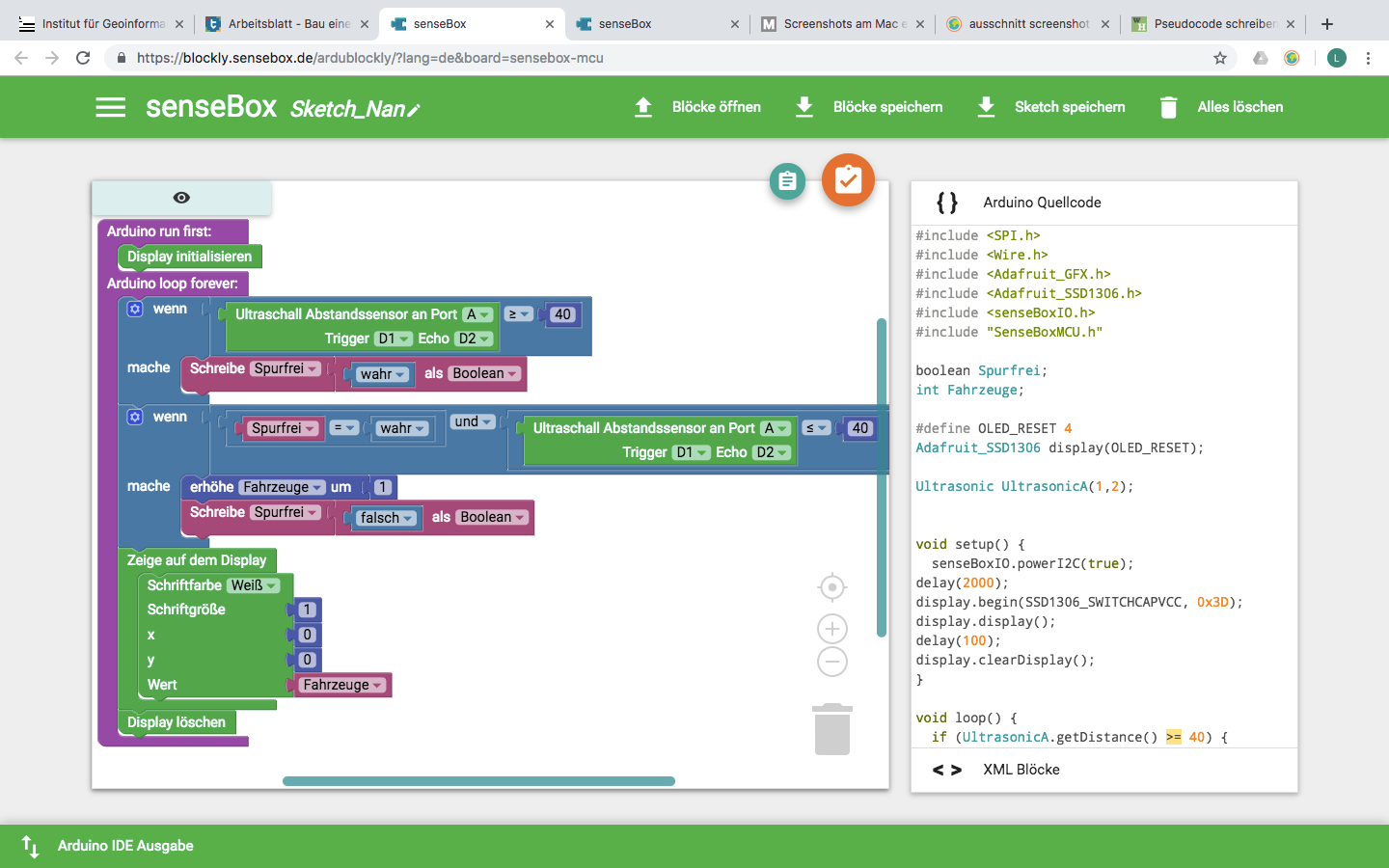
https://www.tutory.de/entdecken/dokument/5c988cc0
- Steckt dafür den Anschluss des Displays an einen der I2C-Wire PLätze
Um den Code hochzuladen:
- schließt die sensebox mit dem USB-Kabel an den Computer an
- kompiliert euren Code indem ihr bei der Programmieroberfläche Blockly auf den Haken oben rechts (Sketch kompilieren) drückt
- tätigt einen Doppelklick auf dem roten reset-Knopf der sensebox
- zieht den heruntergeladenen Code auf die sensebox, die als Wechseldatenträger auf dem Computer auftauchen sollte
Was | Wann | Wo | Wert |
|---|---|---|---|
https://www.tutory.de/entdecken/dokument/5c988cc0


